Distribuire e configurare l'agente di Monitoraggio di Azure con Criteri di Azure
Questo articolo illustra come distribuire e configurare l'agente di Monitoraggio di Azure in server abilitati per Arc tramite Criteri di Azure usando una definizione di criteri personalizzata. L'uso di Criteri di Azure garantisce che Monitoraggio di Azure sia in esecuzione nei server abilitati per Arc selezionati e installa automaticamente l'agente di Monitoraggio di Azure nelle risorse Arc appena aggiunte.
La distribuzione dell'agente di Monitoraggio di Azure tramite una definizione di criteri personalizzata prevede due passaggi principali:
Selezione di una regola di raccolta dati esistente (DCR) o creazione di una nuova
Creazione e distribuzione della definizione dei criteri
In questo scenario, la definizione dei criteri viene usata per verificare che l'agente di Monitoraggio di Azure (AMA) sia installato nei server abilitati per Arc. Installerà anche l'AMA nei computer appena aggiunti o nei computer esistenti che non hanno installato l'AMA.
Affinché Monitoraggio di Azure funzioni in un computer, deve essere associato a una regola di raccolta dati. Pertanto, è necessario includere l'ID risorsa della DCR quando si crea la definizione dei criteri.
Selezionare una regola di raccolta dati
Le regole di raccolta dati definiscono il processo di raccolta dati in Monitoraggio di Azure. Specificano quali dati devono essere raccolti e dove devono essere inviati. È necessario selezionare o creare una DCR da associare alla definizione dei criteri.
Nel browser passare al portale di Azure.
Passare alla pagina Monitoraggio | Panoramica. In Impostazioni selezionare Regole di raccolta dati. Viene visualizzato un elenco di DCR esistenti. È possibile filtrarne il contenuto nella parte superiore della finestra. Se occorre creare una nuova DCR, vedere Regole di raccolta dati in Monitoraggio di Azure per altre informazioni.
Selezionare la DCR da applicare al modello di Resource Manager per visualizzarne la panoramica.
Selezionare Risorse per visualizzare un elenco di risorse, ad esempio le macchine virtuali abilitate per Arc assegnate alla DCR. Per aggiungere altre risorse, selezionare Aggiungi. Se è stata creata una nuova DCR, è necessario aggiungere risorse.
Selezionare Panoramica, quindi selezionare Visualizzazione JSON per visualizzare il codice JSON per la DCR:

Individuare il campo ID risorsa nella parte superiore della finestra e selezionare il pulsante per copiare l'ID risorsa per la DCR negli appunti. Salvare questo ID risorsa, che sarà necessario durante la creazione della definizione dei criteri.
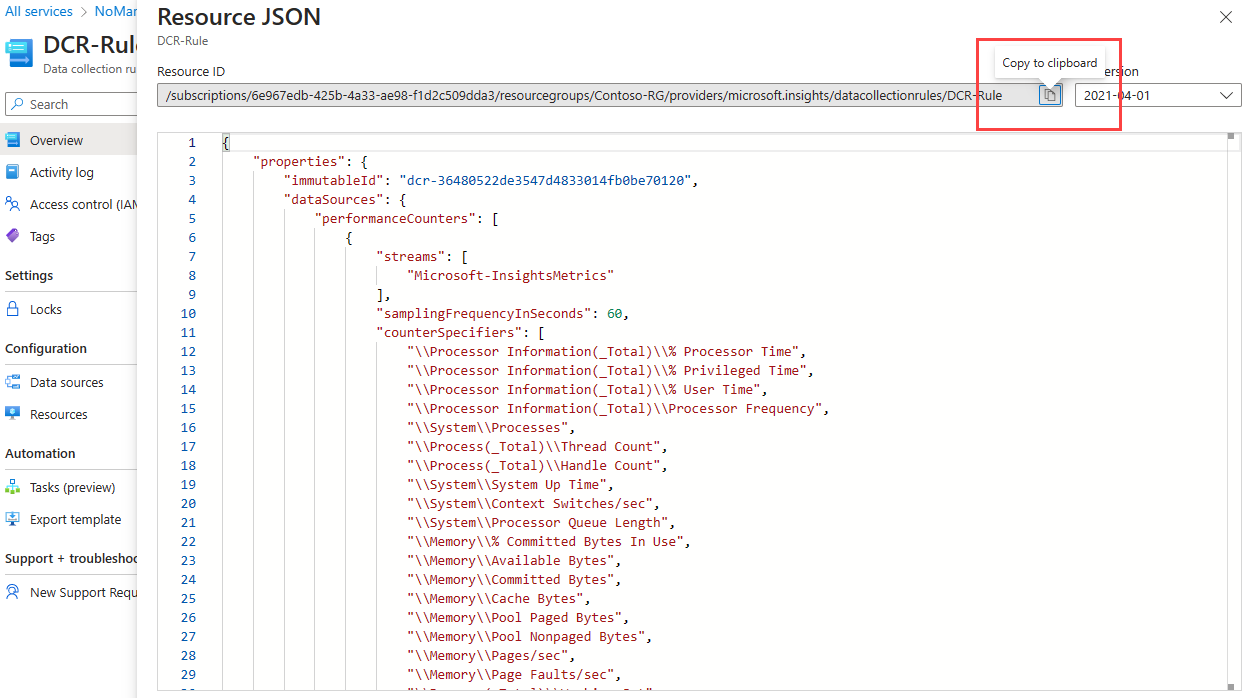
Creare e distribuire la definizione dei criteri
Per fare in modo che Criteri di Azure verifichi se l'AMA è installato nei server abilitati per Arc, è necessario creare una definizione di criteri personalizzata che esegua le operazioni seguenti:
Valutazione della presenza dell'AMA installato e dell'associazione con la DCR per le nuove macchine virtuali.
Applicazione di un'attività di correzione che installi l'AMA e crei l'associazione con la DCR nelle macchine virtuali non conformi ai criteri.
Selezionare uno dei modelli di definizione dei criteri seguenti, a seconda del sistema operativo del computer:
Questi modelli vengono usati per creare un criterio che configuri i computer affinché eseguano l'agente di Monitoraggio di Azure e che associ tali computer a una DCR.
Selezionare Assegna per iniziare a creare la definizione dei criteri. Immettere le informazioni pertinenti per ogni scheda. Ad esempio, Dati principali, Avanzate e così via.
Nella scheda Parametri incollare l'ID risorsa della regola di raccolta dati copiato durante la procedura precedente:

Completare la creazione del criterio per distribuirlo nei computer applicabili. Dopo aver distribuito l'agente di Monitoraggio di Azure, i server abilitati per Azure Arc possono applicare i servizi e usarli per la raccolta dei log.